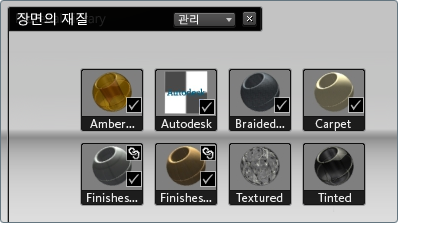현재 사용된 재질 목록 보기
- M을 눌러 재질 인터페이스를 표시합니다.
- 재질 인터페이스 맨 위 부분에는 레이블이 표시됩니다.
목록에는 장면에 현재 적용된 재질, 대체구성에 포함된 재질, 가져온 모델 파일에 연결된 재질이 표시됩니다. 또한 이전에 장면에 지정되거나 목록에 복사된 재질도 표시됩니다.
목록에 사용된 아이콘
|
|
확인 표시는 해당 재질이 현재 장면에 사용되었음을 나타냅니다. (해당 재질이 사용된 표면을 확인하려면 마우스 오른쪽 버튼 메뉴에서 을 선택한 다음 Ctrl-F를 눌러 선택되는 표면에 초점을 맞춥니다.)
|
|
|
별표가 붙은 확인 표시는 해당 재질이 현재 장면에서 보이지 않는 대체구성에 사용되었음을 나타냅니다. (대체구성을 보려면 A 키를 누릅니다.)
|
|
|
확인 표시가 없으면 해당 재질이 어느 표면에도 적용되지 않은 것입니다.
|
|
|
체인 아이콘은 해당 재질이 원래 응용프로그램의 재질에 연결된 것을 나타냅니다. 재질 이름을 바꿀 수 있지만 삭제할 수는 없습니다. 가져오기 상태 창에서 파일을 업데이트할 경우 재질이 업데이트됩니다. 재질을 편집할 경우 연결이 끊어지고 체인 아이콘이 사라집니다. 연결된 재질을 편집하는 경우 새 재질이 만들어지고 이전 재질이 적용된 모든 오브젝트에 적용됩니다.
|
|
|
물음표 표시는 하나 이상의 재질 텍스처를 찾을 수 없음을 나타냅니다. 가능한 원인은 연결이 끊어지거나 부분적인 경로 이름 때문일 수 있습니다.
|
재질 특성 변경
장면에서 모든 오브젝트에 적용된 재질 특성을 변경하려면 다음 중 하나를 수행합니다.
- "이 장면의 재질" 범주에서 재질 아이콘을 마우스 오른쪽 버튼으로 클릭하고 을 선택합니다.
- 오브젝트 자체를 마우스 오른쪽 버튼으로 클릭하고 상황에 맞는 메뉴에서 을 선택합니다.
주
재질 특성을 편집하는 이 두 방법 모두, 숨겨진 오브젝트나 대체구성의 오브젝트에도 영향을 줍니다. 그러나 재질이 대체구성에 이미 추가된 경우 재질 대체구성이 변경되지 않습니다.
색상 견본 또는 팔레트 설정
목록에 추가 재질을 복사하거나 장면 재질의 색상 견본 또는 팔레트를 설정하기 위해 기존 재질을 복제하여 미세조정할 수 있습니다.
라이브러리의 재질을 목록에 추가하려면 해당 재질을 선택하고 를 선택합니다.
텍스처 또는 색상의 다양한 변형을 만들 수 있도록 목록에서 재질을 복제하려면 해당 재질의 마우스 오른쪽 버튼 메뉴에서 를 선택합니다.
목록 필터링
특정 재질 유형을 보기 위해 목록을 필터링하려면:
- 범주 헤더로 이동합니다.
- 버튼을 클릭하여 필터 옵션을 확인합니다.
- 메뉴 항목 중 하나를 선택합니다.
사용 가능한 필터:
일부 재질에 표시된 아이콘에 대한 자세한 내용은 목록에 사용된 아이콘 단원을 참고하십시오.
목록에서 재질 삭제
에서 재질에 확인 표시 아이콘이 없으면 재질이 더 이상 어떤 표면에도 적용되지 않음을 나타냅니다. 이러한 필요없는 재질이 계속 누적되면 목록을 정리하여 실제로 사용된 재질만 표시하려 할 수 있습니다.
사용되지 않은 모든 재질을 목록에서 삭제하려면 범주 헤더로 이동해 오른쪽 마우스 버튼 메뉴에서 를 선택합니다.
사용되지 않은 특정 재질을 목록에서 삭제하려면 해당 재질의 오른쪽 마우스 버튼 메뉴에서 를 선택합니다.
주
잠김 아이콘이 있는 재질은 Autodesk Showcase로 가져온 원래의 모델 파일에 포함된 것이므로 삭제할 수 없습니다. 이러한 파일은 소프트웨어 내에서 변경할 수 없습니다.
팁
확인 표시가 있는 재질을 삭제하려면 우선, 재질이 적용된 오브젝트를 다시 지정해야 합니다. 오른쪽 마우스 버튼 메뉴에서 을 선택한 다음 해당 오브젝트에 적용할 다른 재질을 클릭합니다.
재질 견본 새로 고침
재질 견본(아이콘)을 이 장면의 재질에 추가할 때 해당 장면의 조명 및 환경 특성이 적용됩니다. 그러나 이 상태에서 환경 및 조명을 변경해도 재질 견본을 새로 고치지 않는 한 재질 견본에 반영되지 않습니다.
재질 견본(아이콘)을 새로 고치려면:
재질 목록 재사용
사용자 정의된 재질을 한 장면에서 다른 장면으로 가져오려면:
- 새 장면을 엽니다.
(같은 목록을 유지하려면 기존 장면을 열거나 모델을 가져오지 마십시오.)
- 를 선택하고 사용자 정의된 재질 목록이 포함된 장면 파일을 선택합니다.
- 장면에서 가져오기 창에서 버튼을 클릭한 다음 를 클릭합니다.
- 가져온 재질로 꾸미려는 모델을 가져옵니다.